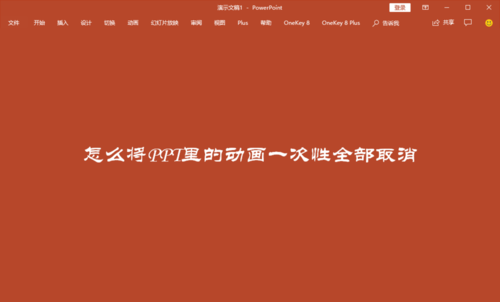- ppt视频制作:《小静的课件制作小技巧》视频课程终于更新完啦~
- ppt图表颜色搭配:品管圈能力对比PPT雷达图图表
- ppt素材:30套黑色无线网络类UI矢量PPT图标素材
- ppt背景图片:毛笔字唯美蓝色莲花PPT背景图片
下面的是PPT教程网给你带来的相关内容:
ppt取消所有动画效果:干货!大神常用的7个PPT实用技巧,如虎添翼!快速提高办公效率
制作PPT的时候,如果使用一些技巧,不仅可以提高PPT的质量,还能提高PPT制作效率!
所以今天我整理了7个大神常用的PPT实用技巧,帮你快速搞定PPT制作!
01.批量修改字体
在制作PPT的时候,如果忽略了字体的统一,那么在对PPT的美观就有了一定的影响。
我们可以在【开始】里找到【编辑】,选择【替换】-【替换字体】,即可批量修改字体啦。
02.快速排版目录页
如果PPT内容较多,加上目录页会让PPT的思路更清晰哦。
列出PPT目录,全选文字,在【开始】里找到【段落】,选择【转换为图形】,然后调整图片样式和颜色就可以啦。
03.批量导入图片
在制作PPT的时候,如果你没有选择模板,那么我们可以批量导入图片的方式,设置PPT的背景。
在【插入】找到【相册】,然后选择【文件/磁盘】,按下【Ctrl】选择多张照片ppt取消所有动画效果:干货!大神常用的7个PPT实用技巧,如虎添翼!快速提高办公效率,点击【创建】即可插入。
04.批量PDF转PPT
有时候我们收到PDF格式的PPT文件,这个时候就需要进行格式转换了。我们可以借助全能PDF转换助手,进行批量PDF转PPT的操作。它不仅可以同时转换多个文件,而且转换速度非常快,上百份文件转换只需要10秒。
打开软件,在【PDF转其它】选择【PDF转PPT】,添加PDF文件,点击【开始转换】即可。
在这里转换前后内容变化不大,不会出现排版错乱、文字缺失的现象。

05.压缩PPT文件
有时候会添加许多【高质量】的图片到PPT里,但是这些图片会让PPT体积过大,在传输时可能会受到限制。
选择【文件】,在【选项】里找到【高级】,在【图片大小和质量】下方,将【默认目标输出设置为】修改成【】即可。
06.提取PPT全部图片
需要将PPT的全部图片提取出来的时候,不用一张张选择【另存为】哦。
将PPT的文件后缀名更改为【.rar】,然后将文件进行解压,打开解压后的文件夹,依次点击【ppt】【media】ppt取消所有动画效果,就可以得到PPT里的所有图片啦。
07.快速取消动画效果
当我们的PPT添加了许多动画效果,但是演讲时间不够了,这个时候我们可以快速取消PPT的动画效果,这样就可以缩短放映时间啦。
在【幻灯片放映】里选择【设置幻灯片放映】,然后勾选【放映时不加动画】,点击【确定】即可。
感谢你支持pptjcw.com网,我们将努力持续给你带路更多优秀实用教程!
上一篇:ppt效果选项:你需要知道的 PPT 基础知识(二) 下一篇:ppt表格制作教程:山东经纬景技工学校分享三分钟教程(73):表格之美-WIN8界面制作全攻略
郑重声明:本文版权归原作者所有,转载文章仅为传播更多信息之目的,如作者信息标记有误,请第一时间联系我们修改或删除,多谢。